Újra szeretné telepíteni a Kaspersky Antivirus, a Kaspersky Internet Security vagy a Kaspersky Total Security alkalmazást a Windows PC-jére, de nem emlékszik az aktiválási kódra? Itt olvashatja el, hogyan lehet törvényesen újratelepíteni a Kaspersky-t anélkül, hogy meg kellene adnia az aktivációs kódot.
Amikor a hivatalos boltban vagy bármely más online áruházban vásárolja meg a Kaspersky licencet, az aktiválási kódot az Ön e-mail címére küldjük. Az aktiválási kód segítségével aktiválhatja a Kaspersky-terméket a Kaspersky-licenc telepítése, újratelepítése vagy más számítógépre történő átvitele után.

De amikor a kiskereskedelmi üzletben vásárolja a Kaspersky terméket, kap egy Kaspersky dobozt, amely tartalmazza a Kaspersky CD-t, valamint egy aktiválási kódot tartalmazó papírt.
Sok felhasználó gyakran eltévelyíti az aktiválási kódot tartalmazó papírt, és csak a Kaspersky újratelepítése közben próbálja megkeresni.
Szerencsére, ha a jelenleg telepített Kaspersky terméket törvényesen aktiválják a számítógépén, nem kell az aktiválási kód az újratelepítéshez és az aktiváláshoz. Igen, ha a Kaspersky telepítve van és aktiválva van a számítógépén, akkor az aktiválási kód nélkül újratelepítheti és aktiválhatja.
A Kaspersky lehetővé teszi a felhasználók számára a Kaspersky-termékek eltávolítását anélkül, hogy eltávolítanák a licencinformációkat a számítógépről. A Kaspersky újratelepítése után a telepítő ugyanazokat a licencinformációkat fogja használni a Kaspersky másolatának aktiválásához.
Telepítse újra a Kaspersky programot az aktivációs kód nélkül
A Kaspersky termékek újratelepítése az aktiválási kód nélkül a következőképpen történik.
1. lépés: Nyisd ki Fuss parancsmező a Windows logó és az R billentyűk egyidejű megnyomásával.
2. lépés: Írja be a Futtatás parancs mezőbe Appwiz.cpl majd kattintson rendben gomb. Megnyitja a Programok és szolgáltatások ablakot.
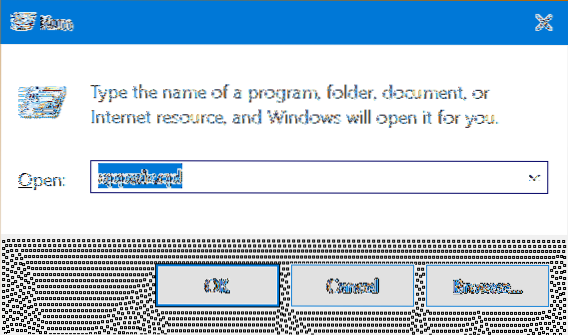
3. lépés: Keres Kaspersky termékbejegyzés, Jobb klikk kattintson rá, majd kattintson a gombra Távolítsa el / módosítsa választási lehetőség.
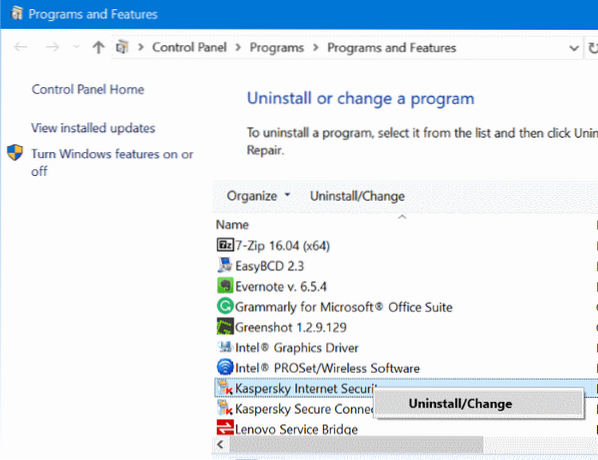
4. lépés: Ekkor megjelenik a megerősítő párbeszédpanel. Kattintson a gombra Folytatni gomb.
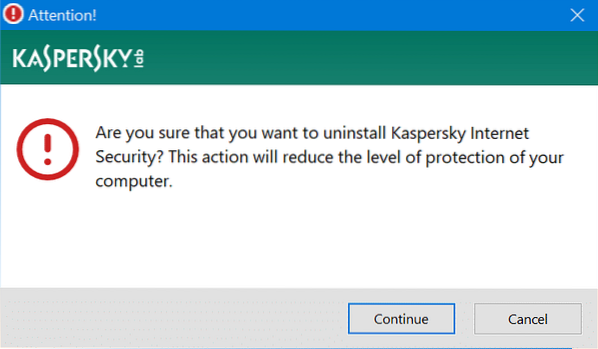
5. lépés: Ezután megjelenik a Kaspersky telepítővarázsló. Kattintson a gombra Következő gomb.
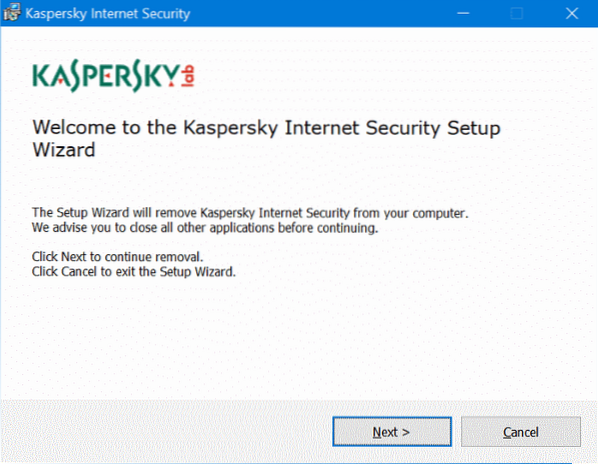
6. lépés: Amikor a következő képernyőt látja, mindenképpen válassza a lehetőséget Licencinformációk majd kattintson Következő gomb. Innentől kezdve kövesse a képernyőn megjelenő utasításokat a Kaspersky eltávolításához.
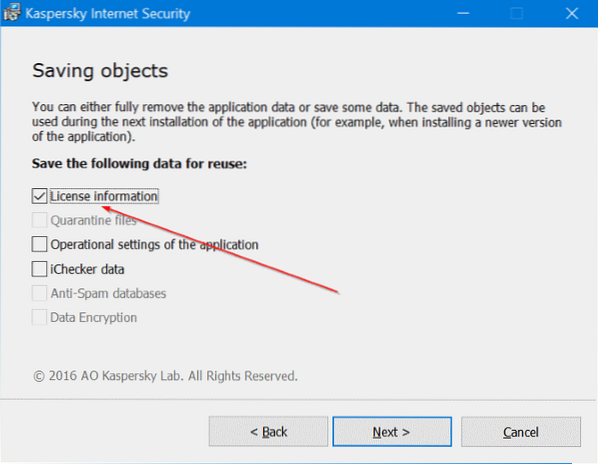
Az eltávolítás befejezése után indítsa újra a számítógépet egyszer.
7. lépés: Töltse le a Kaspersky friss példányát, majd telepítse ugyanezt. A Kaspersky setup automatikusan a korábban mentett licencinformációkat aktiválja a Kaspersky-termék másolatának aktiválásához. Élvezd!
 Phenquestions
Phenquestions


